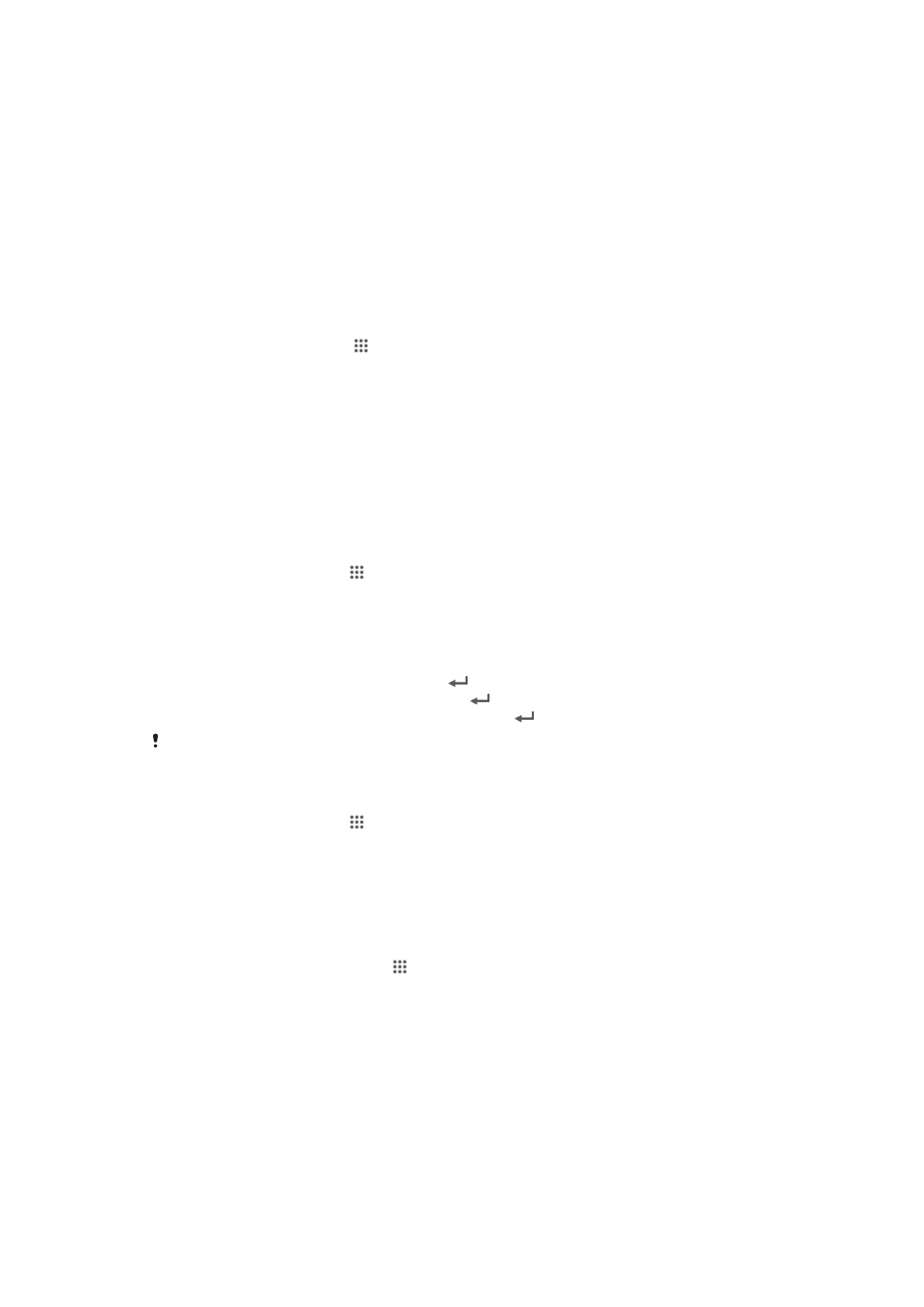
Seadme lukustamine ja kaitsmine
IMEI-number
Igal telefonil on ainulaadne IMEI (International Mobile Equipment Identity) number.
Kopeerige see number endale. Kui teie telefon varastatakse, saab võrguoperaator IMEI-
numbrit kasutades tõkestada telefonile juurdepääsu teie asukohariigi võrgus.
IMEI-koodi vaatamine
•
IMEI-koodi vaatamiseks lülitage seade välja, seejärel eemaldage akukate ja aku.
•
Avage seadme numbrivalits ja sisestage kood
*#06#
.
IMEI-koodi vaatamine seadmes
1
Vaatel Avakuva koputage .
2
Leidke ja koputage Seaded > Teave telefoni kohta > Olek.
3
IMEI-koodi vaatamiseks kerige jaotiseni IMEI.
SIM-kaardi kaitse
SIM-kaardi lukk kaitseb ainult teie liitumislepingut. Seade töötab ka uue SIM-kaardiga.
Kui SIM-kaardi lukk on aktiveeritud, peate sisestama PIN-koodi (Personal Identification
Number – isiklik identifitseerimiskood). Kui sisestate vale PIN-koodi rohkem kordi, kui on
lubatud, blokeeritakse SIM-kaart. Sellisel juhul peate sisestama PUK-koodi ja seejärel
uue PIN-koodi. Nii PIN-, PIN2- kui ka PUK-koodi saate oma võrguoperaatorilt.
SIM-kaardi lukustamine
1
Koputage kuval Avakuva .
2
Otsige üles ja koputage valikuid Seaded > Turve > Seadista SIM-kaardi lukk >
Lukustage SIM-kaart.
3
Sisestage SIM-kaardi PIN-kood ja koputage nuppu OK.
Lukustatud SIM-kaardi avamine
1
Sisestage PUK-kood ja koputage valikut
.
2
Sisestage uus PIN-kood ja koputage valikut
.
3
Sisestage uus PIN-kood uuesti ja koputage valikut
.
Kui sisestate vale PUK-koodi liiga palju kordi, siis SIM-kaart blokeeritakse. Kui see juhtub, siis
võtke uue SIM-kaardi saamiseks ühendust oma teenusepakkujaga.
SIM-kaardi PIN-koodi muutmine
1
Koputage kuval Avakuva .
2
Otsige üles ja koputage valikuid Seaded > Turve > SIM-/RUIM-kaardi luku
seadistamine > Muuda SIM-kaardi PIN-i.
3
Sisestage SIM-kaardi vana PIN-kood ja koputage nuppu OK.
4
Sisestage SIM-kaardi uus PIN-kood ja koputage nuppu OK.
5
Sisestage uuesti uus SIM-kaardi PIN ja koputage nuppu OK.
SIM-kaardi PIN2-koodi muutmine
1
Koputage kuval Avakuva ikooni .
2
Otsige välja ja koputage Seaded > Kõne seaded > Lubatud valiknumbrid >
Muuda PIN2-koodi.
3
Sisestage SIM-kaardi vana PIN2-kood ja koputage nuppu OK.
4
Sisestage uue SIM-kaardi PIN2 ja koputage OK.
5
Kinnitage PIN2 ja koputage OK.
Ekraaniluku seadistamine
Seadme ekraani lukustamiseks on mitu võimalust. Näiteks saate kasutada
näotuvastusega avamisfunktsiooni, mis kasutab ekraani avamiseks teie näopilti. Võite
määrata ka ekraani lukustusmustri, numbrilise PIN-luku või tekstipõhise parooli.
114
See on käesleva väljaande Interneti-versioon. © Ainult isiklikuks kasutamiseks.
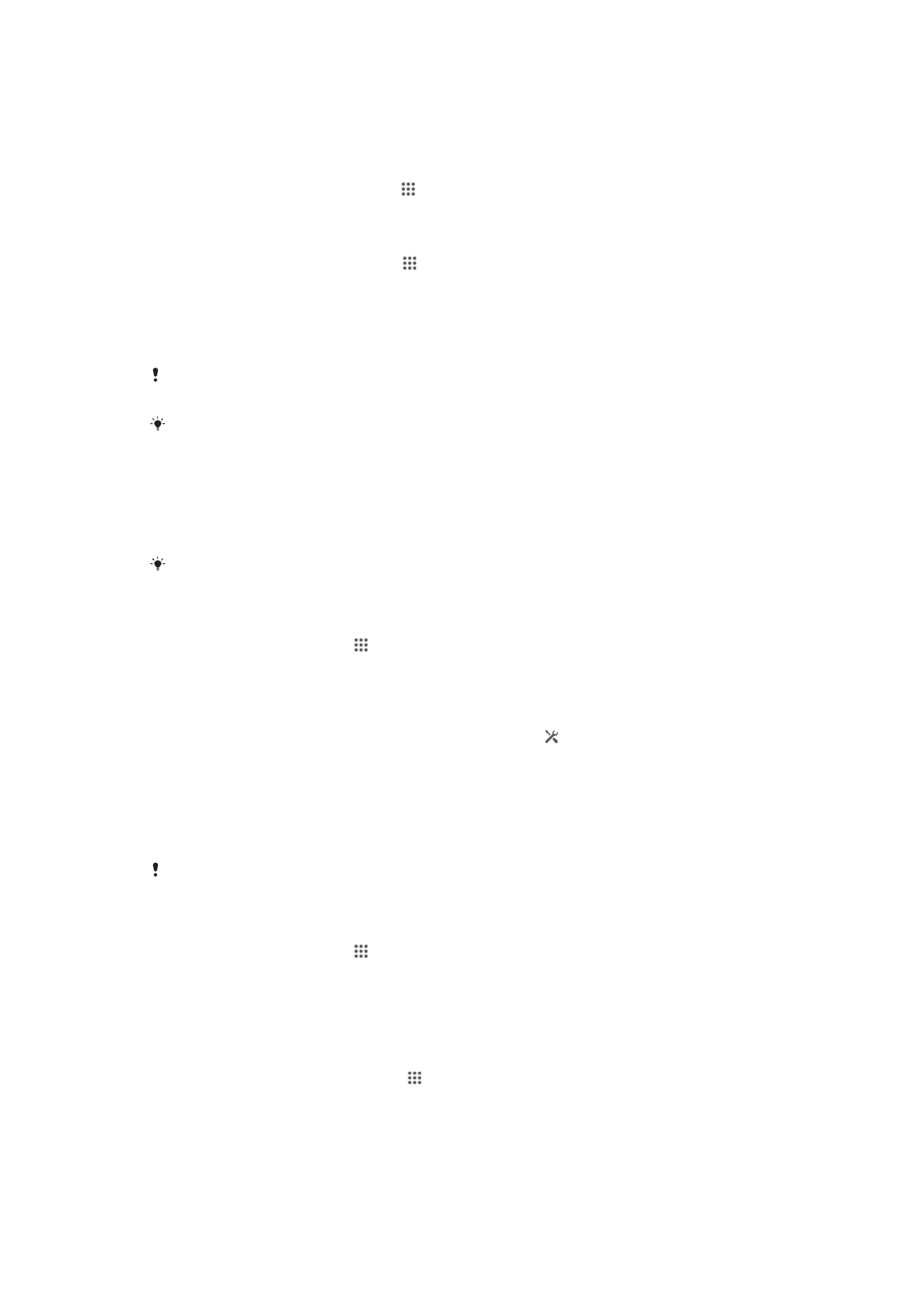
Hoidke oma ekraani lahtilukustamise muster, PIN ja parool kindlasti meeles. Kui selle
teabe unustate, siis võib tähtsate andmete, näiteks kontaktide ja sõnumite taastamine
olla võimatu. Lisateabe saamiseks vaadake Sony kliendituge.
Ekraaniluku seadistamine
1
Kuvage oma Avakuva, koputage > Seaded > Turve > Ekraanilukk.
2
Tehke valik.
Näotuvastusega avamise seadistamine
1
Avage Avakuva, koputage ikooni > Seaded > Turve > Ekraanilukk.
2
Koputage valikut Näotuvastusega lahtilukustusfunktsioon, seejärel järgige
juhiseid, et teie nägu pildistada.
3
Kui teie nägu on pildistatud, koputage valikut Jätka.
4
Valige varulukustamisviis ja järgige seadmes olevaid juhiseid seadistuse
lõpuleviimiseks.
Näotuvastusega avamine on vähem turvaline kui ekraani lukustusmuster, PIN-kood või parool.
Keegi, kes on teiega sarnane võib teie seadme lahti lukustada.
Parima tulemuse saavutamiseks pildistage oma nägu õues, kus on parem, kuid mitte liiga hele
valgustus ja hoidke sedae oma silmade kõrgusel.
Ekraani avamine näotuvastusega avamist kasutades
1
Aktiveerige ekraan.
2
Vaadake oma seadet sama nurga all, mida kasutasite näotuvastusega avamise
foto pildistamiseks.
Kui näotuvastusega avamisfunktsioon ei tunne teie nägu ära, peate avamiseks joonistama
varumustri või sisestama PIN-koodi.
Näotuvastusega lahtilukustusfunktsiooni keelamine
1
Vaatel Avakuva koputage > Seaded > Turve > Ekraanilukk.
2
Joonistage oma ekraani lahtilukustamise varumuster või sisestage PIN-kood.
3
Koputage Pühkimine.
Ekraani avamismustri loomine
1
Lohistage olekuriba allapoole, seejärel koputage valikut .
2
Koputage valikuid Turve > Ekraanilukk > Muster.
3
Täitke seadmes kuvatavad juhised.
Ekraani avamine ekraaniavamismustri abil
1
Aktiveerige ekraan.
2
Joonistage ekraaniavamismuster.
Kui olete viis korda järjest joonistanud ekraanile vale avamismustri, siis peate ootama 30
sekundit ja seejärel saate uuesti proovida.
Ekraaniavamismustri muutmine
1
Vaatel Avakuva koputage .
2
Leidke ja koputage Seaded > Turve > Ekraanilukk.
3
Joonistage ekraaniavamismuster.
4
Koputage Muster.
5
Täitke seadmes kuvatavad juhised.
Ekraani avamismustri väljalülitamine
1
Avage Avakuva, koputage valikuid > Seaded > Turve > Ekraanilukk.
2
Joonistage ekraaniavamismuster.
3
Koputage valikut Pühkimine.
115
See on käesleva väljaande Interneti-versioon. © Ainult isiklikuks kasutamiseks.
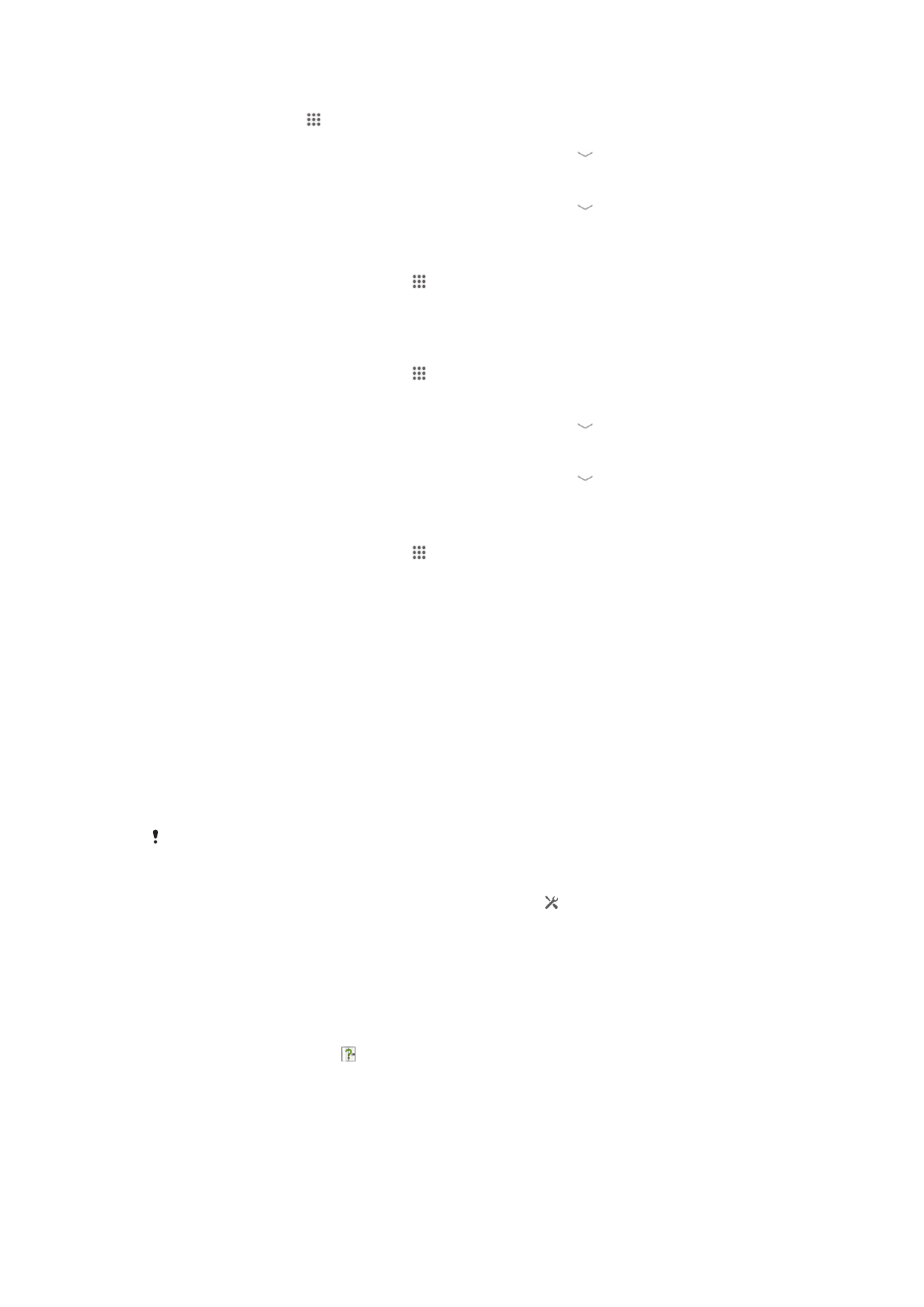
Ekraaniluku PIN-i loomine
1
Avakuval koputage > Seaded > Turve > Ekraanilukk > PIN-kood.
2
Sisestage numbriline PIN-kood.
3
Vajaduse korral koputage klaviatuuri minimeerimiseks ikooni .
4
Koputage Jätka.
5
Sisestage PIN-kood uuesti ja kinnitage see.
6
Vajaduse korral koputage klaviatuuri minimeerimiseks ikooni .
7
Koputage OK.
Ekraani avamise PIN-koodi väljalülitamine
1
Avage Avakuva, koputage valikuid > Seaded > Turve > Ekraanilukk.
2
Sisestage PIN-kood, seejärel koputage valikut Jätka.
3
Koputage valikut Pühkimine.
Ekraaniluku parooli loomine
1
Avage Avakuva, koputage valikuid > Seaded > Turve > Ekraanilukk >
Parool.
2
Sisestage parool.
3
Vajaduse korral koputage klaviatuuri minimeerimiseks ikooni .
4
Koputage Jätka.
5
Sisestage parool uuesti ja kinnitage see.
6
Vajaduse korral koputage klaviatuuri minimeerimiseks ikooni .
7
Koputage OK.
Ekraani avamisparooli väljalülitamine
1
Avage Avakuva, koputage valikuid > Seaded > Turve > Ekraanilukk.
2
Sisestage parool ja koputage Edasi.
3
Koputage valikut Pühkimine.